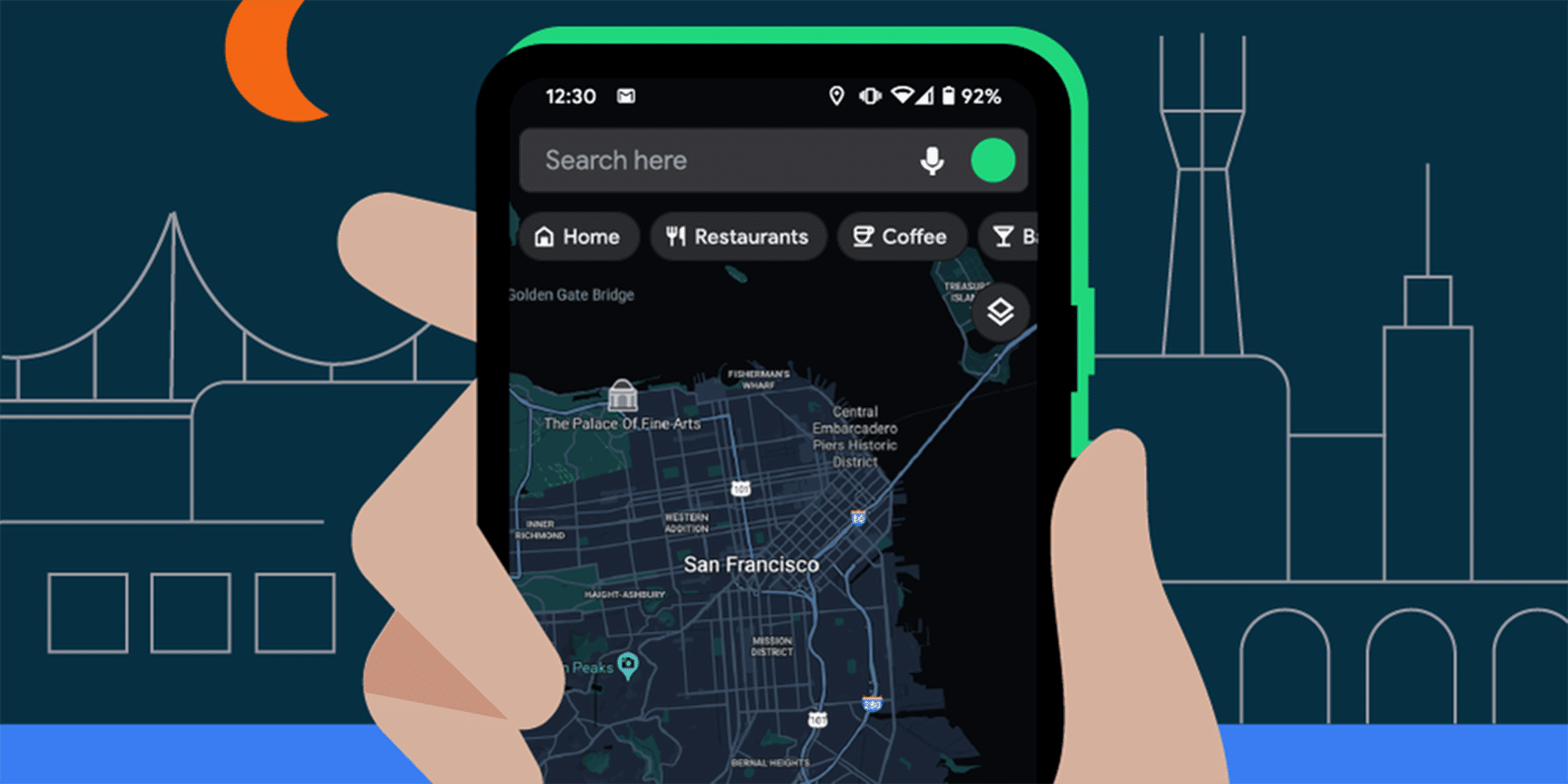1.2K
GoogleマップなどのGoogleアプリとダークモードを併用することで、バッテリーを保護することができます。AndroidとiOSの端末でアクティベートできるようになりました。
Googleマップ:ダークモードでの使用方法
AndroidでGoogleマップを利用する場合は、Google検索と同様にダークモードを設定します。
- Googleマップアプリを開く
- の順で表示されます。
- プロフィール画像をタップして設定を開く
- デザインへ行く。ダーク」を選択。
- 補足:端末のダークモードを常にオンにしている場合、アプリもダークモードで表示されます。スマートフォンでこのモードを有効にするには、「設定>ディスプレイ>暗所」に進みます。
iOSでダークモードを有効にする。インストラクション
iOSデバイスでは、以下の手順でダークモードを有効にすることができます。
- Googleマップアプリを起動します。プロフィール画像をタップ
- 「設定>デザイン>常に暗いデザイン」に移動します。
- 本体のダークモードを有効にしてください。常に暗いデザイン」ではなく、「デバイスのデザインと同じ」をタップします。